.NET ------ 将弹窗内增加选项卡
目的:为了将一页展示不完的数据分成多页展示,以选项卡的形式进行分类填写
将原来拥挤的增加选项
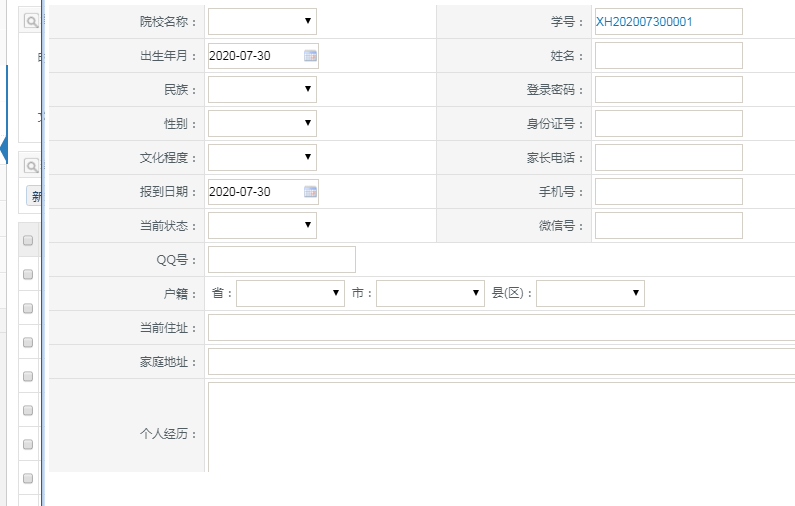
改变成以选项卡的形式展示:
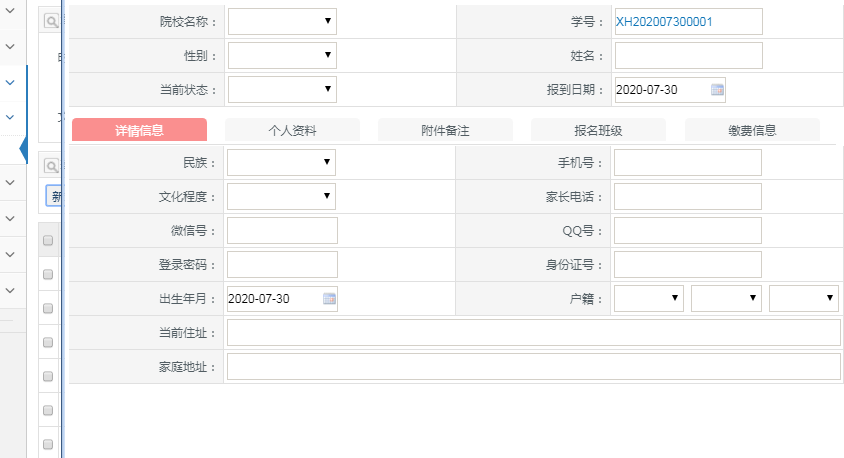
解决:
1、前端借助 btn_menu_Click 方法进行控制展示不同选项卡中的内容
<table width="99%" border="0" cellpadding="4" cellspacing="0" class="ttable_tr_line" style="margin-top: 8px"> <tr> <td width="150px"> <asp:Button ID="btnStu_XiangXi" runat="server" Text="详情信息" CssClass="ttmenu_over" Width="100%" CommandArgument="0" OnClick="btn_menu_Click" /> </td> <td width="1px"> </td> <td width="150px"> <asp:Button ID="btnStu_ZiLiao" runat="server" Text="个人资料" CssClass="ttmenu_over" Width="100%" CommandArgument="1" OnClick="btn_menu_Click" /> </td> <td width="1px"> </td> <td width="150px"> <asp:Button ID="btnStu_FuJian" runat="server" Text="附件备注" CssClass="ttmenu_over" Width="100%" CommandArgument="2" OnClick="btn_menu_Click" /> </td> <td width="1px"> </td> <td width="150px"> <asp:Button ID="btnStu_BanJi" runat="server" Text="报名班级" CssClass="ttmenu_over" Width="100%" CommandArgument="3" OnClick="btn_menu_Click" /> </td> <td> </td> <td width="150px"> <asp:Button ID="btnStu_JiaoFei" runat="server" Text="缴费信息" CssClass="ttmenu_over" Width="100%" CommandArgument="4" OnClick="btn_menu_Click" /> </td> <td> </td> </tr> </table>
借助div ,将不同区域进行分开
<div id="divJiaGe" runat="server"> </div> //注意 ASP.NET Visible 属性 获取或设置一个值,该值指示控件是否呈现在页上。语法<asp:webcontrol id="id" Visible="True|False" runat="server" /> //visible="false" 表示不展示,通过点击按钮触发改变其属性的值 <div id="divJiaGe" runat="server" visible="false"> </div>
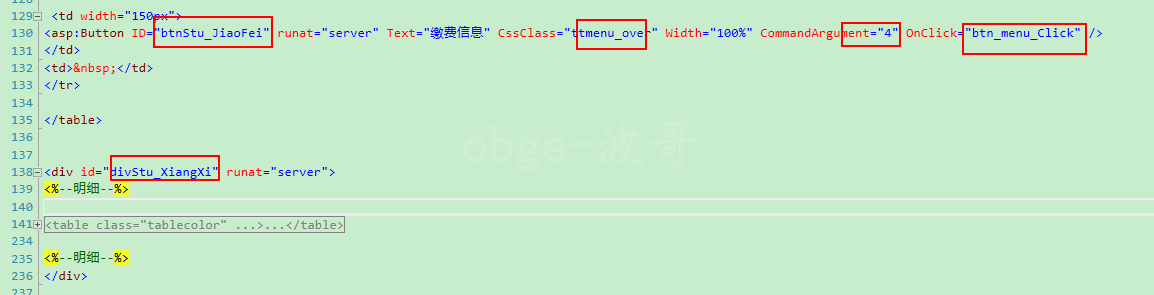
2、后端进行控制,实现btn_menu_Click 方法
首先页面加载的时候控制不同页面
#region Menu { btnStu_XiangXi.CssClass = "ttmenu"; btnStu_ZiLiao.CssClass = "ttmenu"; btnStu_FuJian.CssClass = "ttmenu"; btnStu_BanJi.CssClass = "ttmenu"; btnStu_JiaoFei.CssClass = "ttmenu"; divStu_XiangXi.Visible = false; divStu_ZiLiao.Visible = false; divStu_FuJian.Visible = false; divStu_BanJi.Visible = false; divStu_JiaoFei.Visible = false; #region Tab if (_iTabPage == 0) { btnStu_XiangXi.CssClass = "ttmenu_over"; divStu_XiangXi.Visible = true; } else if (_iTabPage == 1) { btnStu_ZiLiao.CssClass = "ttmenu_over"; divStu_ZiLiao.Visible = true; } else if (_iTabPage == 2) { btnStu_FuJian.CssClass = "ttmenu_over"; divStu_FuJian.Visible = true; } else if (_iTabPage == 3) { btnStu_BanJi.CssClass = "ttmenu_over"; divStu_BanJi.Visible = true; } else if (_iTabPage == 4) { btnStu_JiaoFei.CssClass = "ttmenu_over"; divStu_JiaoFei.Visible = true; } #endregion } #endregion
获取点击不同选项卡的 CommandArgument 的值
private int _iTabPage//zx,sm,ybm,bm { get { if(ViewState["_iTabPage"] == null) { return 0; } else { return Convert.ToInt32(ViewState["_iTabPage"]); } } set { ViewState["_iTabPage"] = value; } }
btn_menu_Click 方法:
#region 选项卡 protected void btn_menu_Click(object sender, EventArgs e) { btnStu_XiangXi.CssClass = "ttmenu"; btnStu_ZiLiao.CssClass = "ttmenu"; btnStu_FuJian.CssClass = "ttmenu"; btnStu_BanJi.CssClass = "ttmenu"; btnStu_JiaoFei.CssClass = "ttmenu"; divStu_XiangXi.Visible = false; divStu_ZiLiao.Visible = false; divStu_FuJian.Visible = false; divStu_BanJi.Visible = false; divStu_JiaoFei.Visible = false; this.WebMessageBox1.SetMessageClear(); Button btn = (Button)sender; _iTabPage = Convert.ToInt32(btn.CommandArgument); if (_iTabPage == 0) { btnStu_XiangXi.CssClass = "ttmenu_over"; divStu_XiangXi.Visible = true; } else if (_iTabPage == 1) { btnStu_ZiLiao.CssClass = "ttmenu_over"; divStu_ZiLiao.Visible = true; } else if (_iTabPage == 2) { btnStu_FuJian.CssClass = "ttmenu_over"; divStu_FuJian.Visible = true; } else if (_iTabPage == 3) { btnStu_BanJi.CssClass = "ttmenu_over"; divStu_BanJi.Visible = true; } else if (_iTabPage == 4) { btnStu_JiaoFei.CssClass = "ttmenu_over"; divStu_JiaoFei.Visible = true; } } #endregion

